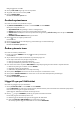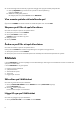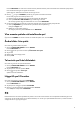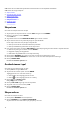Setup Guide
Table Of Contents
3. Klicka på + på fliken MAKRON för att skapa ett makro.
Dialogrutan SKAPA NYTT MAKRO visas.
4. Ange makrots namn i dialogrutan SKAPA NYTT MAKRO och klicka sedan på följande flikar:
● TANGENTTRYCKNING: Tillämpa ett makro på en viss tangent på Alienware-tangentbordet.
● MAKRO: Skapa komplexa makron, registrera åtgärder och tilldela tangenttryckningar för makrot. Klicka på SPELA IN och
STOPPA för att starta och stoppa inspelningen av makrot.
● GENVÄG: Ange en genväg till ett program, en mapp eller en webbplats. Klicka på SPARA GENVÄG för att spara
genvägen.
● TEXTBLOCK: Ange upprepande text när en tangent trycks in.
5. Klicka på SPARA MAKRO för att spara makrot.
6. Klicka på SPARA TEMA för att använda makrot i temat.
Bläddra igenom teman
Gör så här för att bläddra igenom teman:
1. I avsnittet TEMAN klickar du på eller för att visa teman i en lista respektive rutnätsvy. Du kan också söka efter ett tema
genom att ange ett namn.
Temat visas i listan.
2. Klicka på temat och ändra det du vill.
3. Klicka på
om du vill redigera temat.
4. Klicka på om du vill aktivera det valda temat som huvudtema.
Dialogrutan AKTIVERA HUVUDTEMA visas.
5. Välj följande temakomponenter för att aktivera det valda temat som huvudtema.
● BELYSNING
● MAKRON
● INSTÄLLNINGAR
6. Klicka på AKTIVERA.
Temat aktiveras som huvudtema.
Redigera teman
Gör så här för att redigera ett tema:
1. Välj det tema du vill redigera i avsnittet TEMAN och klicka på .
En popupmeny visas.
2. Klicka på Redigera tema.
3. Ändra temainställningarna och klicka på SPARA TEMA.
Kopiera teman
Gör så här för att kopiera ett tema:
1. I avsnittet TEMAN klickar du på eller för att visa teman i en lista respektive rutnätsvy.
2. Välj ett tema du vill kopiera och klicka på .
En popupmeny visas.
3. Klicka på Kopiera tema.
Dialogrutan KOPIERA TEMA visas.
4. Ange temats nya namn.
5. Välj följande temakomponenter att kopiera:
● BELYSNING
● MAKRON
● INSTÄLLNINGAR
6. Klicka på KOPIERA.
De befintliga temainställningarna kopieras till det nya temat och meddelandet Temat har uppdaterats! visas.
11